Cool_Edit_Pro2.1_编辑音频教程
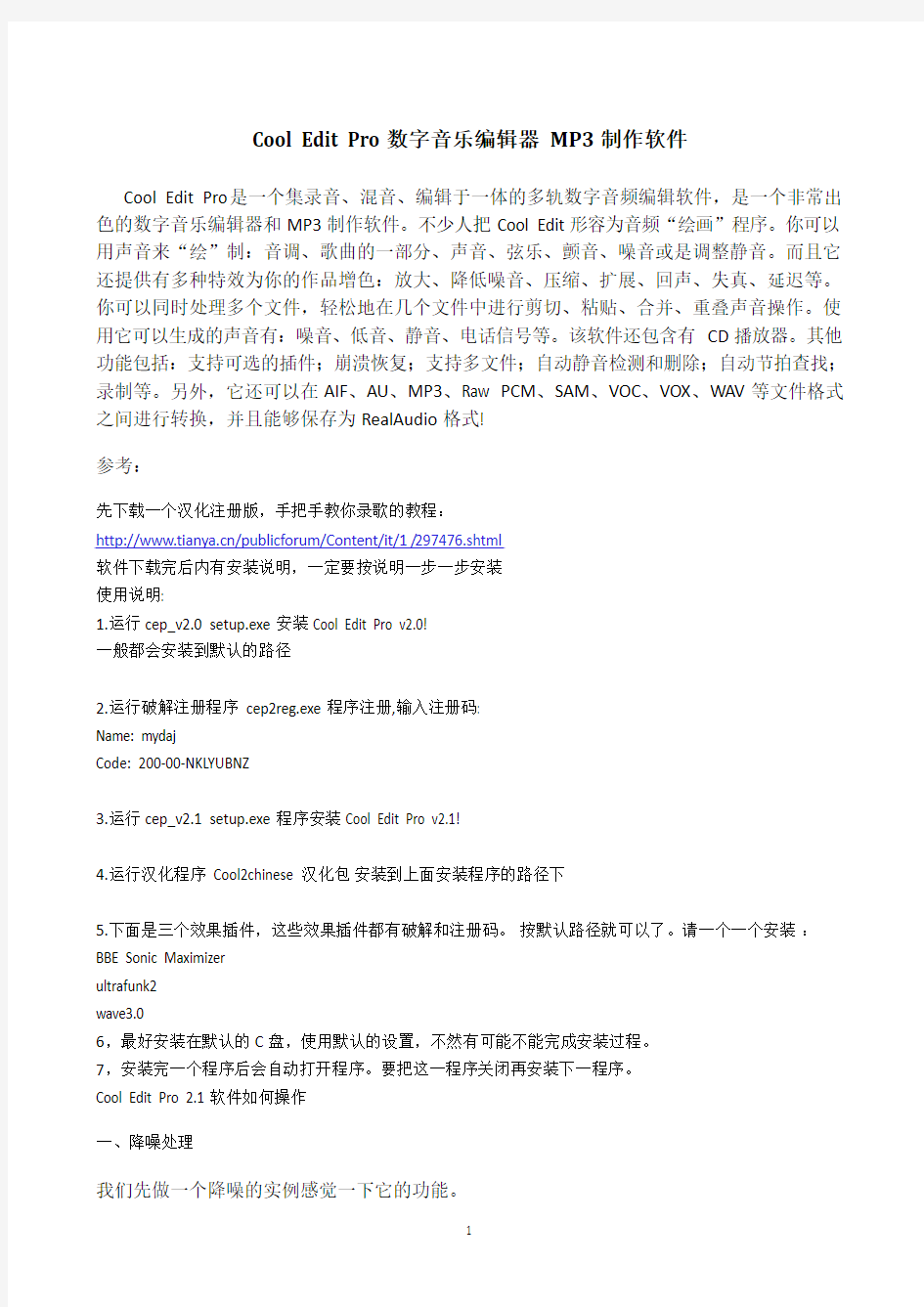

Cool Edit Pro数字音乐编辑器MP3制作软件
Cool Edit Pro是一个集录音、混音、编辑于一体的多轨数字音频编辑软件,是一个非常出色的数字音乐编辑器和MP3制作软件。不少人把Cool Edit形容为音频“绘画”程序。你可以用声音来“绘”制:音调、歌曲的一部分、声音、弦乐、颤音、噪音或是调整静音。而且它还提供有多种特效为你的作品增色:放大、降低噪音、压缩、扩展、回声、失真、延迟等。你可以同时处理多个文件,轻松地在几个文件中进行剪切、粘贴、合并、重叠声音操作。使用它可以生成的声音有:噪音、低音、静音、电话信号等。该软件还包含有CD播放器。其他功能包括:支持可选的插件;崩溃恢复;支持多文件;自动静音检测和删除;自动节拍查找;录制等。另外,它还可以在AIF、AU、MP3、Raw PCM、SAM、VOC、VOX、WAV等文件格式之间进行转换,并且能够保存为RealAudio格式!
参考:
先下载一个汉化注册版,手把手教你录歌的教程:
https://www.360docs.net/doc/666677594.html,/publicforum/Content/it/1/297476.shtml
软件下载完后内有安装说明,一定要按说明一步一步安装
使用说明:
1.运行cep_v
2.0 setup.exe安装Cool Edit Pro v2.0!
一般都会安装到默认的路径
2.运行破解注册程序 cep2reg.exe程序注册,输入注册码:
Name: mydaj
Code: 200-00-NKLYUBNZ
3.运行cep_v2.1 setup.exe程序安装Cool Edit Pro v2.1!
4.运行汉化程序 Cool2chinese 汉化包安装到上面安装程序的路径下
5.下面是三个效果插件,这些效果插件都有破解和注册码。按默认路径就可以了。请一个一个安装:BBE Sonic Maximizer
ultrafunk2
wave3.0
6,最好安装在默认的C盘,使用默认的设置,不然有可能不能完成安装过程。
7,安装完一个程序后会自动打开程序。要把这一程序关闭再安装下一程序。
Cool Edit Pro 2.1软件如何操作
一、降噪处理
我们先做一个降噪的实例感觉一下它的功能。
说到降噪有好多种方法,大致上有采样、滤波、噪音门等几种。这当中效果最好的应该是采样降噪法。所以我们就先录取一段声音,再给它降噪。
Cool Edit 2000可以录入多种音源包括:话筒、录音机、CD播放机等。将这些设备与声卡连接好。然后,将录音电平调到适当位置,就可以准备录音了。
点击菜单File中的New,出现New waveform对话框,选择适当的录音声道(Channels)、分辨率(Resolution)和采样频率(Sample Rate)。一般使用Stereo、16-bit、44100Hz,这是用于CD音质的设置,效果已经不错了
点击Cool Edit 2000主窗口左下部的红色录音按
钮,开始录音,并播放CD音源。完成录音后,点击Cool Edit 2000主窗口左下部的Stop按钮。Cool Edit 2000窗口中将出现刚录制好的文件波形图。要播放它,点击Play按钮就可以了。
把波形放大后,将噪音区内波形最平稳且最长的一段选中(一般为没有音乐信号的间隔处)。
然后依次选取菜单里Transform项中的Noise
Reduction 命令,就会弹出Noise Reduction的工作界面
将界面中Snapshots in profile的参数改为800,
FFT Size的数值改为8192,Precision Factor的数值改为10,Smoothing Amount的数值改为10左右,这样可以达到比较好的效果。
改好各参数后,点击Get Profile from Selection按钮,几秒后出现噪音样本的轮廓图
关闭窗口,可以听听效果,噪音是不是没有了?不满意就再调调参数,因为音源与录音设备不同,所以需要反复的调试才能达到一个十分满意的效果。
二、自制卡拉OK伴奏带
下面一个实例是自制卡拉OK伴奏带。你是否曾经遇到过自己十分喜欢的歌,但是又找不到卡拉OK伴奏带呢?现在有了Cool Edit 2000帮你,你就不会再为找不到伴奏带而烦恼了!我们可以自制伴奏带。
首先我建议大家安装一个软件,叫豪杰超级音乐工作室。它不仅可以抓取音轨,还可以互相转换多种格式的音频文件,我们这里需要.wav格式的文件。运行数字CD抓轨一项,光驱中的曲目就会显示在菜单上方,挑选你要转的曲目转换即可
在Cool Edit 2000中调入转好的文件,选择菜单Transform项中的Amplitude里Channel Mixer 项,在弹出的对话框中选择原厂预设参数中的VocalCut一项
然后关闭对话框听一下效果,这时你会觉得人声几乎没了,但听一会儿你会发觉似乎缺少了什么。没错,一些乐器的声音也被消掉了。那么只有从原曲中抽取这部分内容了(别忘了在下一步之前先把刚才做好的存一下盘)。
将源文件重新打开,选择菜单Filters项中的Graphic Equalizer项(是Cool Edit 2000的插件)。为了更精确的调节频段,请将视窗切换为30段均衡视窗。
然后调整增益范围,图中正负45dB,中间的10个增益控制基本上就是人声的频率范围。我们将人声覆盖的频段衰减至最小,边调节,边监听,直到人声几乎没有就可以了
按下Switch Mulititrack Mixer View钮,打开CoolEdit Pro的多轨编辑视窗。
将时间指针停在开始处,以便于多轨音频对齐。
在第一轨中按鼠标右键点击Insert项中的Wave from File,选择第1步中处理好的消除人声后的音频文件插入第一轨,再在第二轨中按鼠标右键插入均衡处理后的音频文件
插好之后,播放听一下,是不是还可以?不行的话,就分别调大这两轨的音量
最后,如果满意了,那么在Edit菜单中选择Mix Down to Track项中的All Waves,将两轨混合输出为另一个文件。等混音结束后,将它存盘即可使用了。
不过用这种方法,不可能完全的消除人声,若是完全的消除人声,所付出的也是音乐失真的代价。不过你在演唱时,你的声音完全可以盖住没消干净的原声,也就没问题了!
音调调整
在这里,你可以对你的声音做一些润色。例如,你的音调较低沉,可以提升高音使它更清晰;如果声调偏高,可将它调整的柔和悦耳。依你所需,选取波形局部或全部,用菜单effect/filters/graphic equalizer打开图示均衡器对话框,如图5。对话框的标签有三个,分别是10、20、30段的图示均衡器,够专业的吧,任选其一,做适当的调整,单击预览按钮试听效果,可边听边调整。满意后,单击确定按钮。注意,为了提高运行与预览的速度,你可以只选一小部分波形来操作。但是,必须做如下步骤以作用于全部波形:1、按工具栏撤销按钮取消刚才的调整作用;2、选取全部波形,按F2(“重做”的快捷键),按回车。那么,第“1”步骤的作用是为什么呢?不能对那部分波形做两次处理啊,因此,要撤销它。除了降噪可勉强做两次,其余效果千万不能这样做。
美化声音
通过以上的几步,声音已经很清晰了,可你一定觉得还是那样干巴巴的不好听。在这儿,将是CEP的精华所在。它居然有超过45种的效果器等着你来选用。不要太贪心呀,你要是全用上的话,最后效果也不见得多么好,够用就算了。在菜单effect/delay effect(常用效果器)之下,还有几个子菜单,分别是合唱、延迟、动态延迟、混响、房间混响、回声等。可选中一部分
波形打开相应对话框后,按下预览按钮边试听,边调整。因为涉及大量专业术语,建议采用预设窗口中提供的现成效果,比你自己调整滑杆要强的多。这样,用效果器为自己的声音加上恰当的诸如回声、混响等效果。播放一遍,是不是动听的很。我已经听到你在偷偷地笑呢。如English不太好,可借用金山快译等工具来帮忙。
音量量化
无论进行到哪一步,你发现声音波形过小或是太大,CEP都提供了顺手的工具。小比大要好办的多,过大就会造成波形上下两边特别整齐,这表明已经大于0db,形成了“消峰”失真,虽然有工具提供这种消峰现象的修整,但也要尽量地避免。我们使用音量控制效果器,可以说是CEP中用处最广泛的效果器了。先选取波形,依次打开effect/amplitude/amplify,打开音量控制对话框,如图3。从它左上角的两个标签中,可以分别打开constand amplifiction(恒定音量)与fade(渐变)两个对话框,使用方法大同小异,一般的情况下,使用右侧的预置窗口的现成效果就可以了。我们要调整整个声波的音量,选取右侧的一个预置效果,以分贝(db)为单位的boost(提升)或cut(衰减),可以单击右下侧的预览按钮监听效果,满意后,单击确定。淡入、淡出的效果与上述相似,选取开头或结尾的约5秒以下的波形片段,再在预置效果里选择fade in(淡入)或fade out(淡出)即可,一般应锁定左右声道。试听效果后,单击确定按钮。注意,淡入淡出的效果可千万别反着用上啊,那可太难听了。
波形编辑
象大多数windows程序一样,CEP对波形的操作也支持删除、剪切、复制、粘贴等操作,且功能更全面、复杂,通过这些操作,你就可以把整个声波处理的毫无瑕疵。具体操作你可以象在其它程序中一样。CEP为你提供了相当好用的剪贴板功能,打开edit/set current clipboard (设置当前剪贴板),会发现,它为你增加到六个剪贴板供你使用。这在编辑文件时就方便的多,特别是重复使用的乐曲或是声响循环,到时,在相应的剪贴板提取就行了。别忘保存你的文件。
多轨窗口
在波形上单击鼠标右键,点选insert in multitrack(插入多轨窗口),单击窗口左上角的单轨、多轨切换按钮,切换到多轨窗口,如图1。你编辑好的波形已在最上面一轨等候了。CEP 的多轨窗口,与premiere、flash、cakewalk等的“时间线窗口”相似,它有一条竖状的亮线,播放时,随着它的移动,作用于经过的所有轨道。可以用右键向两边拖动某轨的波形,以改变它的“出场”时间。也可以上下拖动,移至其它轨道。各个轨道的左边按钮中,有三个较醒目的按钮R、S、M ,分别代表录音状态、独奏、静音,可按照需要选用与取消对此轨道的作用。三个按钮左侧还有VOL与PAN的选取项,可用直接输入数值或是右击鼠标打开控制推杆的方法,调整该轨的音量或是相位(声音来源的方向,即声相位置)如图1。
按照我们的意图,下面为这首诗加入配乐。单击左上角的切换按钮回到单轨编辑窗。单击工
具栏新建、打开按钮,在对话框中选择一首合适的音乐,支持WAV、MP3甚至CD音轨等很多格式,在文件类型下拉列表中看看就知道了,可在确定之前,单击play试听此曲。最让人高兴的是,CEP可以提取视频文件中的配音,不信你看看file/extract audio from video(自视频提取音频),支持AVI、MPEG等。在打开的乐曲波形上右击鼠标,点选insert in multitrack ,将它插入多轨窗口。如果需要,当然可以在这之前进行诸多的效果处理。插入到多轨的波形将被自动放置在空缺的最上面一个轨道。
多轨混音。
进行到这儿,多轨窗中,应该有两轨波形,第一轨是你读的那首诗,第二轨是配乐。按住鼠标右键左右拖动某轨波形,将它的“出场”时间调整合适。下面要做的我觉得应该是调整两轨的音量比例了。它们之间,既不能喧宾夺主,也不能唯我独尊。对某轨做整体的调整可能过于片面。这样,我们让音乐开始时照常,你的声音出现前,乐曲渐弱至一恒定音量,等到诗歌读罢,乐曲音量回到正常。依次选取view/enable envelope editing(允许包络线编辑),并且在show volume envelopes(显示音量包络)之前勾选,如需要,还可勾选show pan envelopes(显示相位包络)。在每条音轨的上部将出现亮绿色的音量控制包络线,和位于中间的亮蓝色的相位控制包络线(当然,这些颜色可以自定义),如图7。用鼠标可对各个轨道声波的局部或者全部,进行音量与相位(声音在左右声道间的位置)的控制。我们单击第二轨任一空白处而选中此轨,在朗读声相应部位的音量控制线上,单击鼠标加入控制点,上下拖动控制点,以减弱音量,音量百分比同时会显示出来。依此类推,在需要恢复音量的部位,做类似操作,使音量复原。同理,你也可以对相位做一番调整,使被修改的部位听起来声音是来自不同的方位。一般,控制点由两个组成,一个是开始执行,一个是执行结束。如图7。按键盘上home键,使播放头回到左侧起点位置,再按播放键(快捷键为空格)试听两轨合成效果,怎么样?不错吧?选“另存为”保存的话,将被存为专用的ses格式。
合成输出
全部调整妥当,进行最后一次的试听,因为这时还是多轨的wav格式,不便于保存与传输,就把它变成你所希望的音频格式吧。在file/save mixdown as...中,意为混缩另存为……也就是说,无论你存为哪种音频格式,CEP都将把若干轨道变为只具有左右声道,但是却包含了你编辑的所有声音波形的一个文件。你可以选择保存的种种格式,如MP3等,但是要混缩为WAV时,为保证通用性,建议选用windows PCM的WAV格式。
只要你不想让电脑成为一台哑巴机器,CEP就对你有用处,你会喜欢上它的。有兴趣可[url]https://www.360docs.net/doc/666677594.html,/cep[/url]下载试用版本。
操作小窍门:空格键,播放与暂停。shift+home 选取当前位置至开始部分;shift+end 选取当前至结尾部分。home 返回开始部位;end跳至结束部位--多轨、单轨窗口均有效。在单轨的垂直、水平标尺,多轨的水平标尺,与两种窗口的时间显示栏右击鼠标,可自定义显示单位或样式。
真要感谢Syntrillium Software公司为我们提供了这款专业级软件。尽管如此,上述的这些,
也许不及它功能的10 % 。一个好的作品=创意+素材+得心应手的工具+辛勤的劳动。但我相信,至少你已迈出了可喜的一步,不断学习探索,几番耕耘,几分收获,让它为你的想象插上翅膀,助你到达成功的顶峰吧!
Cool Edit Pro2.1在一般制作编辑音频时常用功能的使用方法
Cool Edit Pro2.1是一个集录音、混音、编辑于一体的多轨数字音频编辑软件。
基本介绍
如果你的Windows 计算机有一块声卡或健全的模块( 作为几乎所有做),Cool Edit 能把它变成一记录有特征的所有的工作室由职业的声音工程师使用了。你能使用它记录你的自己的音乐,声音或另外的声音, 编辑它, 与另外的声音或音乐的部分混合它, 象Reverb ,合唱团,并且回响一样增加效果到它,equalize 它,并且编辑合成它以便你能烧它到CD ,在万维网上邮寄它,或发电子邮件给它。一旦你开始,你将在你能完成的被惊奇!
软件使用技巧
1.鼠标的操作:
在多轨模式下,使用鼠标左键可以方便的选取波形范围.在波形上单击左键则选中一段完整的波形,而按下左键后并沿水平方向拖拽,则可以选中任意长度的波形段,而鼠标右键的作用则是移动波形块.在某波形上按下右键,就可以方便的上下左右移动该段波形块了,甚至可以将其移到其他的音轨上.
2.录音时候的音量:
在Cool Edit Pro里录好一段音频,可以很直观的看见它的波形显示.如果输入音量太小的话,则波形就窄,接近直线.对于人声,吉他等动态范围较大的声音,如果输入太小,绝对是不好的,首先音乐声小的话,噪音占整体音量的比重将更大,其次在后期制作中,能够作的调节范围也将很小.所以,在录音的时候,一定要注意保持一定量的输入音量.具体多大电平也不能一概而论,但是起码要在不纵向放大的情况下,能看出波形的起伏.凹凸.否则,要么增加录音电平,要么增加弹琴或唱歌的音量.
3.系统的优化:
任何音频软件都有"系统设置"的调节,你可以通过调整,使得软件的运行更适应你的电脑.在任意模式下按"F4"键,即可进入系统设定对话框. 在这里可以调节临时文件的存放位置和大小,播放/录音缓冲区的大小和数量,软件视图的颜色方案,采样质量级别,默认的录,混音的样本率,以
及系统的播放/录音设备选择等等.你可以根据自己的电脑,调节这里的参数,来进行优化.因为参数选项非常多,这里就不详细讲了.可以参考软件的Help文件.如果有机会,以后我会专门写一篇关于Cool Edit的系统设定的文章来讲解.
4.从视频中提取一段音频
在播放该视频时打开COOLEDIT,选择录音,并将录音源设为系统混音器,然后将录好的文件保存为MP3或WMA格式。
在一般制作编辑音频时常用功能的使用方法
首先介绍一下菜单和快捷工具栏的情况。
File(文件):此菜单中包含了常用的新建、打开、关闭、存储、另存为等命令。
其中的Open与Open As有一点区别,前者是一般的打开命令,而后者的意思是“打开为”,什么意思我不说大家也知道了。其实只有一个选择,就是将已建立的文件打开,然后出现如2的格式转换窗口,选择你希望的格式后点“OK”,经过一段漫长(2-4分钟)的等待后,你的原音频文件就转换成你刚才所选择的格式了。其实这个过程可以先用Open来打开文件,再用Edit中的Convert Sample Type进行格式转换来实现。真不知道David Johnston是怎么想的,弄这么一招,并不是说不好,而是实用性不强。
Open Append则是将打开的音频文件接在已打开的文件尾部,这样2个音频文件就拼接成一个大的音频波形文件了。
Revert to Saved则是重新载入以前最后一次存盘的文件,当前的所有操作全部忽略。其实这一步可以用先关闭该文件(不存盘),然后再打开该文件来实现。
Close就是关闭当前波形文件的意思。
Close All Waves and Session关闭所有的波形文件(包括正在使用的文件和在当前任务中没有使用的文件)和任务(指多轨操作时的整个工作环境,暂时称它为“任务”)。只要使用这条命令,所有正在工作的“垃圾”和“垃圾箱”将被全部剔除。
Close Only Non-Session Wavefrom关闭与当前任务无关的波形文件。
Save和Save As就不说了(傻子都知道怎么用)。
Save Copy As就是把当前正在处理(过程中)的文件做一个备份存下来。但是别忘了另取一个文件名,否则...,你的原文件可就面目全非喽!
Save Selection顾名思义将当前波形文件选中的部分存盘。
Save All则是全部存盘的意思。但是要小心,当你选择该项后,你就没的选择了,它自动将你完成或未完成的所有编辑工作和任务存盘(除非你正在编辑的文件或任务是新建的,它会让你确定文件名),一般最好不用。
Free Hard Drive Space清理硬盘空间。在你进行音频编辑时,免不了要产生一些临时和Undo 文件,你可以在这里清空它。
Exit退出CE。
Edit(编辑):此菜单中包含了一些常用的复制、粘帖、删除、格式转换等命令。
Enable Undo打开Undo功能。
Repeat Last Command重复最后一次操作命令。不论你打开任何文件(包括当前文件)都能在该文件上重复上一次的操作命令。
Set Current Clipboard可以选择当前使用的剪贴板。CE自己有5个,再加Windows95(98)的1个,一共有6个剪贴板可以选择,但一次只能选1个。
Copy、Cut和Paste的功能相信大家都知道,复制、裁剪和粘帖是也。可以选中(高亮)当前文件的一部分进行复制和裁剪及粘帖工作。
Paste to New将剪贴板中的文件粘帖为新文件。
Mix Paste将剪贴板中的波形内容混合到当前波形文件中。使用该命令时会出现如的对话框,在该对话框中你可以选择混音的方式。。比如插入、重叠、替换、调制等方式,还可以选择将要被混频的波形数据是来自剪贴板还是已建立的波形文件。
Copy to New将当前文件或当前文件被选中的部分复制成为一个新波形文件,并在原文件名后加上“(2)”以作表示。
Insert in Multitrack将当前波形文件或当前文件被选中的部分在多轨窗口中插入为一个新轨。Insert Play List in Multitrack
Select Entire Wave选择整个波形。此操作也可以双击鼠标左键来完成。
Delete Selection删除当前文件被选中的部分。
Delete Silence删除小电平的信号(接近无声的部分)。但在进行该工作之间要选择一些参数,比如多少分贝以下、多少时间以上等参数,这样CE才能确定去除小信号的额度。注,删除小信号后当前文件时间会变短,因为是将符合要求的小信号部分全部删除,而不是减小音量。
Trim将当前波形文件中未被选中的部分滤除。在不存盘的情况下,可以使用Revert to Saved 命令恢复原文件,或者使用Undo功能恢复(当然你得打开Undo功能才行)。
Zero Crossings调节所选中区域(部分)的开始和结尾到最近的零点位置。零点就是一个有效的正弦波与中心线的交叉点。该功能的使用比较深奥一些,而且用的也不多,不过还是稍微说一下。在该菜单里还有一些选项,分别给大家简单提一下:
Adjust Selection Inward将波形所选区域的起始和结尾处调节至在该区域范围内最接近零点的位置。
Adjust Selection Outward将波形所选区域的起始和结尾处调节至在该区域范围外最接近零点的位置。
Adjust Left Side to Left将波形所选区域的开始处(左边部分)向左边调节至最接近的零点的位置。
Adjust Left Side to Right将波形所选区域的开始处(左边部分)向右边调节至最接近的零点的位置。
Adjust Right Side to Left将波形所选区域的结尾处(右边部分)向左边调节至最接近的零点的位置。
Adjust Right Side to Right将波形所选区域的结尾处(右边部分)向右边调节至最近的零点的位置。
好像不太说的清楚,其实也很简单:如果起始点和结尾点刚好在零点位置上,那么相当于所选区域的开头和结尾正好处在无声的状态,当你进行复制、粘帖等类似的工作时,对原波形文件的整体破坏也减至最小,至少在听感上要比随便复制、粘帖要好一些。
该功能特别适合那些经常进行波形拼接及制作的朋友。
Find Beats用此工具可以迅速的帮您找到音乐中一个完整的拍子(有点类似节奏)的开始和结尾点。也就是2个重音(大电平)信号之间的部分,这样你可以很方便的制作loop(比如鼓loop等)。
Auto-Cue自动标示。它下面还有几个选项:
Adjust Selection to Phrase就是在所选中(高亮部分)区域内确定一个段落(这里的“段落”是本人暂时给它取的名字,这样比较好理解一点,字面翻译是“常用语句”的意思)。段落也就是从信号小电平变成大电平开始到大电平信号又变成小电平结束的那一段区域。
Find Phrases and Mark寻找所选区域内的所有段落,并将每个段落作上队列标记,添加到Cue List(队列列表)中。
Find Beats and Mark寻找所选区域内的所有拍子,并将每个拍子作上队列标记,添加入到Cue List(队列列表)中。
Auto-Cue Settings当鼠标按下时就会出现如的对话框。以上几个命令选项具体执行时对于大
小电平的区分都需要根据此参数值来确定,此参数可以用Find Levels自动获得,也可以手动修改。
Snapping将指针快速的移动到一规定的位置(字面翻译是“对齐”的意思,但是用“对齐”很难说明白)。具体的位置根据它的3个子选项来决定,最好用的是第3个选项Snap to Cues。在Auto-Cue里如果已经建立了多个段落或拍子,那么在播放控制快捷栏内前进和倒退时就能根据标记快速的跳跃到下一个位置。
Adjust Sample Rate采样率调节。该采样率调节只是调节声卡播放当前音频文件时所采用的采样率(当然声卡要能支持所选择的采样率,否则不能播放),而并非修改当前文件的采样率。当改变采样率后,时间轴上的时间标尺会有所变化,采样率取低时,时间延长,反之缩短。
Convert Sample Type转换采样格式。用此工具转换后当前文件的采样率将会被改变(播放时间不会变),文件大小也会改变,且处理时间也较长(大约2-4分钟)。可以在采样率、声道数及分辨精度(量化位数)参数上进行选择,在选择8位量化时,还可以选择抖动参数。
Edie Tempo计算拍子。输入一些必要的参数(如每拍的时间),就能计算出当前曲子的总拍子数。
Undo Last Action等同于Edit菜单中的第一项Undo XXX(其中的“XXX”要看具体的最后一次操作)
Enable/Disable Undo等同于Edit菜单中的Enable Undo
Delete Seleced Portion等同于Edit中的Delete Selection
Trimout all except selected portion等同于Edit中的Trim
Copy selected portion to clipboard等同于Edit中的Copy
Cut selected portion to clipboard等同于Edit中的Cut
Paste clipboard into waveform等同于Edit中的Paste
Mix Paste等同于Edit中的Mix Paste
Adjust selection to,or find zero crossings在执行该操作时如果在当前波形文件中已选择了一个区域,那么该操作相当于Edit菜单中Zero Crossings中的Adjust Selection Inward;如果没有选择区域,那么该操作相当于在当前指针处向右寻找最近的一个零点位置,与Edit菜单中的Zero Crossings中的Adjust Left Side to Right相似(其实在没有区域选择时是一模一样的)
Convert Sample Type等同于Edit中的Convert Sample Type
Add current selection to Cue List将当前的选择块(所选区域)作出队列标记,并添加到Cue List (队列列表)中。
View(视):此菜单中包含了一些CE中常用视的开关项。
Muititrack View按下此菜单项就转到多轨编辑状态
Waveform View波形显示菜单项
Spectral View频谱显示菜单项,与波形显示只能两者选一
Show Grid显示波形编辑窗的底格
Show Boundaries显示波形编辑窗每声道上下的边界线
Show Cue Bars显示波形编辑窗中队列指示条
Show Status Bars显示CE窗口底端的状态条
Show Level Meters显示音量指示
Show CD Player显示CD播放控制栏
Viewing Range波形编辑窗口显示波形文件的范围,按下此项后有一个对话框,添入起始时间和结束时间,那么所选时间段的波形就会完整显示在波形编辑窗中
Display Time format当前波形文件所显示的时间格式选择,与之有关的选项共有12个,大家可以根据需要选择,一般默认是十进制的“mm.ss.ddd”(分.秒.毫秒)。最下面还有两个不太相干的选项Edit Tempo(和Edit中的一样)和Define Custom Frames(默认的自定帧数)
Vertical Scale format改变波形编辑窗口右边的垂直刻度格式,可以在Sample values(采样值)、Normalized values(标准值)和Percentage(百分比)之间选择
Status Bars调整CE底端状态条的指示项目,有“鼠标指针所在位置的电平和时间值”、“采样格式”、“当前文件大小”、“当前文件时长”、“硬盘空余空间”、“硬盘空余时间”和“播放时间显示”七个选项
Info当前文件的信息,你可以在你编辑制作的文件中加入你的版权信息等
Sampler Info当前文件的采样信息
Cue List队列列表中显示出当前文件已经被选定了三个队列。此队列列表对话框是浮动菜单,你可以在打开它的同时进行其他工作,如果这时队列发生变化,此对话框中会马上显示出来。细心的朋友可能会发现在对话框的右下方位置右个Batch按钮,当你选定列表中任何一个队列时,它会被点亮,按下后出现对话框。Set Amount Of Silence的功能是在所选定队列的起始点和结尾处范围内的两端各插入一个小电平(零电平)信号,此信号的时值就是下面所选定的时间值。这样当前文件长度就会发生变化(所增加的时间就是选定的两个时间值之和)。当然你可以再次进入Batch里,将时间值全改为“0”,那么当前文件的长度又回到原来的大小
了。哪怕在未改回原长度之前已经存盘了也不要紧,将存盘文件打开,你会看到原来的队列(你曾经处理过的队列)还在,那么进入Batch,将时间值改成“0”后确定,就又回到原来的长度了。Batch对话框的下半部分还有个Save to Files选项,我想不说大家也知道是将所选的队列区域内的波形文件另存为一个文件。Filename Prefix后面文本框内添入所希望的文件的前缀,它会自动给文件编号。再下面两个就不说了,这都不会,那这几年的电脑就白玩了。
Play List播放列表
Time Window播放时间浮动窗口
Switch to Multitrack Mixer View等同于View菜单中的Muititrack View
Toggle Between Spectral and Waveform views等同于View菜单中的Waveform View和Spectral View
Additional Information to be contained in WAV file等同于菜单中的Info
Edit the left channel of a stereo Waveform编辑立体声波形文件的左声道
Edit the right channel of a stereo Waveform编辑立体声波形文件的右声道
Edit the both channel of a stereo Waveform同时编辑立体声波形文件的左右声道
Open cue list等同于菜单中的Cue List
Open play list等
图片教程
Audacity音频剪辑软件基础教程Word版
Audacity软件简介 音频的概念 什么是音频?音频是个专业术语,英文Audio。简单说,人类所能听到的所有声音都称之为音频,包括噪音。比如说话的声音、动物叫声、歌唱声、乐器声音。通过录制声音被保存下来,然后可以通过数字音乐软件进行各种处理,这就是我们说的音频编辑。我们目前所说的音频都是指数字音频。音频一般是指人耳可以听到的声音频率在20hz到20khz之间的声波。音频是保存在电脑里的声音,以文件的形式记录了声音的内容。 相关音频知识: 生活中所听见的声音是一种振动的波,波是起伏的,具有周期性和一定的振动幅度(振幅)。声音的传播主要是由空气振动完成的,空气振动造成大气压力的疏密变化,引起人体相应生理器官的振动和感觉,这样就可以听到声音了。波的周期性表现为周期(T)和频率(f)。周期就是一个完整波形所持续的时间,频率则是在一定时间间隔内(通常为1 s)相同波形重复的次数。频率决定着声音音调的高低,频率越高,声音听起来就越尖锐;频率越低,声音听起来就越低沉。比如说,男性的声音都比较低沉,就是因为男性的声带较宽,发出的声音主要集中在低频部分的缘故。声音的振幅(A)决定了声音的音量,振幅越大,声音越响,反之就越弱。 描述和影响数字声音质量的主要因素有三个:采样频率、数字量化的位数(简称量化位数)以及声道数。采样频率决定的是声音的保真度。量化位数表示的是声音的振幅,决定的是音乐的动态范围。所谓动态范围,是指波形的基线与波形上限间的单位。人耳的听力范围一般在20HZ-20KHZ. 1.2 采样频率 我们知道声音都有其波形,本质上是模拟信号。采样就是采用一段音频做为样本,用一堆数字来描述原本的模拟信号,采样过程是对原模拟信号进行分析,在其波形上每隔一段时间进行一次“取点”,赋予每一个点以一个数值,这就是“采样”,然后把所有的“点”连起来就可以描述模拟信号了。 很明显,在一定时间内取的点越多,描述出来的波形就越精确,这个尺度我们就称为“采样频率”。最常用的采样频率是44.1kHz,它的意思是每秒取样44100次。为什么是这个值呢?反复试验的结果,人们发现这个采样频率最合适,低于这个值就会有较明显的损失,而高于这个值人的耳朵已经很难分辨,而且增大了数字音频所占用的空间。一般为了达到“万分精确”,我们还会使用48kHz甚至96kHz的采样频率。 采样率是指采样样本与总样本数量的比值。 1.3信噪比(S/N) 信号的有用成份与杂音的强弱对比,常常用分贝数表示。设备的信噪比越高表明它产生的杂音越少。 1.4 音频编辑 就是对音频进行编辑,如截取拼接、混音降噪、合成等等,然后处理生成新的音频的过程。
影视广告课程标准
《影视广告》课程标准 一、课程性质与设计思路 1.课程定位 《影视广告》课程是广告设计与制作专业的专业核心课程之一。主要通过影视广告、栏目包装创意与制作的训练培养学生应用不同创意方法完成影视广告、栏目包装创意的能力;通过具体制作技能完成影视广告、栏目包装的制作能力。掌握影视广告、栏目包装的调研、创意、制作的相关知识。 先修课程为《影视合成1、2》、《广告设计》。 2.课程设计思路 该课程以服务影视广告设计行业的编导、创意、剪辑及特效制作等岗位的实际需求为课程开设的依据。以影视广告的创作与设计流程为该课程内容选择的标准,以项目任务为载体,以学生认知能力规律和影视广告调研、创意设计、制作的工作流程编排课程内容。 教学中采取理论、方法、实践、考核四个教学模块顺序开展教学,并将职业性、实践性、开放性融于教学过程,通过教学让学生熟练掌握影视剪辑、编辑的流程、方法,培养灵活操作、使用After Effects软件各项功能命令进行多种效果制作的能力。 本课程建议开设在第五学期,是以第三、四学期开设的《影视合成1、2》课程为基础,进行的综合创意和制作。 学时数为72学时,4学分。 二.课程目标 通过本课程学习,学生能综合运用创意的方法完成影视广告、栏目包装的创意,能够熟练运用影视广告的相关软件(包括Photo shop、Premiere、After Effects等)完成影视广告、栏目包装的后期制作与特效处理。 1.职业能力培养目标 (1)能够开展影视广告、栏目包装的调研与分析工作; (2)能够根据广告或栏目目标需求制定合理的项目设计; (3)能够综合运用创意与制作技巧完成项目的前期创意与后期制作。 2.知识目标 (1)了解影视广告、栏目包装的基本原理; (2)熟悉影视广告、栏目包装的创意表现; (3)熟悉影视广告、栏目包装的制作技巧; (4)掌握影视广告、栏目包装的创作规律;
Cool Edit Pro2.1 编辑音频教程
Cool Edit Pro数字音乐编辑器MP3制作软件 Cool Edit Pro是一个集录音、混音、编辑于一体的多轨数字音频编辑软件,是一个非常出色的数字音乐编辑器和MP3制作软件。不少人把Cool Edit形容为音频“绘画”程序。你可以用声音来“绘”制:音调、歌曲的一部分、声音、弦乐、颤音、噪音或是调整静音。而且它还提供有多种特效为你的作品增色:放大、降低噪音、压缩、扩展、回声、失真、延迟等。你可以同时处理多个文件,轻松地在几个文件中进行剪切、粘贴、合并、重叠声音操作。使用它可以生成的声音有:噪音、低音、静音、电话信号等。该软件还包含有CD播放器。其他功能包括:支持可选的插件;崩溃恢复;支持多文件;自动静音检测和删除;自动节拍查找;录制等。另外,它还可以在AIF、AU、MP3、Raw PCM、SAM、VOC、VOX、WAV等文件格式之间进行转换,并且能够保存为RealAudio格式! 参考: 先下载一个汉化注册版,手把手教你录歌的教程: https://www.360docs.net/doc/666677594.html,/publicforum/Content/it/1/297476.shtml 软件下载完后内有安装说明,一定要按说明一步一步安装 使用说明:
1.运行cep_v 2.0 setup.exe安装Cool Edit Pro v2.0! 一般都会安装到默认的路径 2.运行破解注册程序 cep2reg.exe程序注册,输入注册码: Name: mydaj Code: 200-00-NKL YUBNZ 3.运行cep_v2.1 setup.exe程序安装Cool Edit Pro v2.1! 4.运行汉化程序 Cool2chinese 汉化包安装到上面安装程序的路径下 5.下面是三个效果插件,这些效果插件都有破解和注册码。按默认路径就可以了。请一个一个安装: BBE Sonic Maximizer ultrafunk2 wave3.0 6,最好安装在默认的C盘,使用默认的设置,不然有可能不能完成安装过程。 7,安装完一个程序后会自动打开程序。要把这一程序关闭再安装下一程序。 Cool Edit Pro 2.1软件如何操作
Premiere对音频效果处理详细教程
第10章 加入音频
一个好的视频剧本离不开一段好的背景音乐,音乐和声音的效果给影像节目带来的冲击力是令人震撼的。音频效果是用Premiere 编辑节目不可或缺的效果。一般的节目都是视频和音频的合成,传统的节目在后期编辑的时候,根据剧情都要配上声音效果,叫做混合音频,生成的节目电影带叫做双带。胶片上有特定的声音轨道存储声音,当电影带在放映机上播放的时候,视频和声音以同样的速度播放,实现了画面和声音的同步。 在Premiere 中可以很方便地处理音频。同时还提供了一些较好的声音处理方法,例如声音的摇移(Pan ),声音的渐变等。本章主要介绍Premiere 处理音频的方法。通过与视频的处理方法比较,可以进一步了解计算机处理节目的方法。 本章主要内容: (1)关于音频效果; (2)在Timeline 窗口中编辑音频; (3)如何使用Audio Mixer 窗口编辑音频; (4)如何使用音频滤镜。 10.1 关于音频效果 10.1.1 Premiere 对音频效果的处理方式 首先了解一下Premiere 中使用的音频素材到底有哪些效果。扩展Timeline 中的音频轨道,它将分成2个通道,即左右声道(L 和R 通道)。如果一个音频的声音使用单声道,则Premiere 可以改变这一个声道的效果。如果音频素材使用立体声道,Premiere 可以在2个声道间实现音频特有的效果,例如摇移,在一个声道的声音转移到另一个声道,在实现声音环绕效果时就特别的有用,而更多音频轨道效果的合成处理(支持99轨)控制使用Premiere 6.0新增的Audio Mixer 来控制是最方便不过的了。 同时,Premiere 提供了处理音频的滤镜。音频滤镜和视频滤镜相似,Premiere 6.0将这些滤镜封装成插件,提供给,选择不同的滤镜可以实现不同的音频效果。项目中使用的音频素材可能在文件形式上有不同,但是一旦添加入项目中,Premiere 将自动地把它转化成在音频设置框中设置的帧,所以可以像处理视频帧一样方便地处理它。 10.1.2 Premiere 处理音频的顺序 Premiere 处理音频有一定的顺序,添加音频效果的时候就要考虑添加的次序。Premiere 首先对任何应用的音频滤镜进行处理,紧接着是在Timeline 的音频轨道中添加的任何摇移或者增益调整,它们是最后处理的效果。要对素材调整增益,可以选择Clip/Audio Options/Audio Gains …命令。 音频素材最后的效果包含在预览的节目或输出的节目中。 10.2 在Timeline 窗口中合成音频 10.2.1 音频持续时间和速度的调整 音频的持续时间就是指音频的入、出点之间的素材持续时间,因此,对于音频持续时间
影视后期合成-课程标准
《影视后期特效合成》课程标准 适用专业:计算机多媒体技术 课程代码: 建议课时数: 学分: 一本课程的岗位定位与培养目标 (一)课程面向的职业岗位 该课程是依据“计算机多媒体技术专业工作任务与职业能力分析表”中的影视后期合成工作项目设置的。其总体设计思路是:着重培养学生影视后期特效编辑能力,具备影视后期编辑特效的知识。以工作任务为中心选择和组织课程内容,让学生在完成具体项目的过程中学会完成相应工作任务,并构建相关理论知识,发展职业能力。课程构成部分突出职业能力训练,理论知识学习围绕完成工作任务需要进行,融合相关职业资格证书对知识、技能和态度的要求。教学形式可通过校企合作、校内实训基地实习等工学结合、半工半读等实践形式。教学效果评价采取过程评价与结果评价相结合的方式重点评价学生的职业能力。 (二)本课程的培养目标 1课程的(教学)知识目标 (1)了解影视视频特效制作的原理,能够运用AE进行影视特效编辑。 (2)能够将AE与其他计算机绘图及动画制作软件结合应用。 (3)理解影视片头、栏目包装的后期合成流程,能够独立完成一部完成的影视短片创作。 2课程的专业能力与职业能力目标
3课程的专业素质目标 (1)具备良好的政治素养、道德品质和法律意识(2)具备良好的人文科学素养 (3)具有正确的就业观和创业意识 (4)具有良好的心理素质和健康的体魄 (5)具有良好的交流合作能力和团队合作精神 (6)具备吃苦耐劳、积极进取、敬业爱岗的工作态度二本课程与其他相关课程之间的关系
三本课程的主要特色 结合实例讲解的理论知识只是组成这门课教学模式的基础,我们通过视频教学的录制、电子书的制作,项目制作等方式,将理论与实践真正结合于该门课中。使学生能够通过新颖的教学模式,将课程更好的、更充分的理解吸收。 (1)突破传统的教一步学一步的教学模式,实施互动式教学。在热烈的学习气氛中感受AE带给大家的视觉震撼。 (2)课程内容与行业接轨,以与行业零距离为出发点,设计课程的理论教学部分、实践教学部分及项目制作部分。 (3)加强学生对课程理解和认识,制作学生课下观看的电子杂志,其中囊括后期合成行业应用,市场动态,精彩大片制作亮点及制作揭秘,名人采访,及优秀实例讲解等。(4)注重引导学生的设计思想的培养。让学生在学习课程的同时,慢慢积累得到一个完善的、创新的思维模式。可以通过一些教学方法的运用,达到这一目的。有了设计思想的设计,才是完美的设计。 (5)结合实际项目,完成课程设计的实践环节。 四课程的重点与难点 (一)课程重点 (1)了解影视特效制作的原理,能够运用AE进行影视特效编辑。 (2)能够将AE与其他计算机绘图及影视片制作软件结合应用。 (3)理解影视片的后期合成流程,能够独立完成一部完成的影视短片创作。 (二)课程难点 培养学生的创造性,让学生能够发挥创意,独立创作完成的、带有独立思维的动画片作品。 五创新与特点 影视后期合成课程是将传统艺术和现代技术紧密结合的产物。
课程标准《影视合成与剪辑》模板
福州财政金融职业中专学校 《》课程标准 课程代码:xxxxxxxx 总学时:xx学时 学分:xx 适用专业:xxxxxxxx专业
目录 第一部分课程概述 (1) 一、课程性质与定位 (1) 二、典型工作任务描述 (1) 第二部分课程目标 (3) 一、总体目标 (3) 二、分类目标 (3) 第三部分内容标准 (4) 一、学习内容结构安排 (4) 二、项目内容要求 (5) 第四部分实施建议 (14) 一、教学实施建议 (14) 二、教学考核评价建议 (14) 三、课程资源的利用与开发建议 (15)
第一部分课程概述 一、课程性质与定位 1、课程性质 《影视合成与剪辑》课程设计以学生职业能力培养为重点,以服务影视处理、影视广告设计行业的剪辑等岗位的实际需求为课程开设的依据。以项目模块任务为载体,以学生认知能力为标准进行课程的教学。科学设置课程,使教学内容与职业岗位和工作任务要求相一致。本课程按照影视节目制作的工作流程,将课程划分为十个学习情境。把电视台精彩的节目片头、广告公司的视频广告作为课堂教学项目引入课堂,加强岗位综合技能和技巧的训练,使学生能够使用Premiere软件各项功能命令进行多种效果制作。同时具备分析问题能力、策划能力、协作能力和自学能力,为今后就业奠定坚实的专业基础。 2、课程定位 《影视合成与剪辑》是我院计算机应用专业学生的专业课程之一,强调以学生为中心、知识为技能服务;是以职业岗位需求为中心,以素质教育、创新教育为基础,以学生能力培养、技能实训为本位,使专业教育与社会有机衔接,全面构建适应21世纪人才培养需求的课程。 该课程注重对学生的创造性思维方式和独立制作能力的培养,提高学生的实际操作能力,强调各模块的综合运用。以实例模拟操作为主线,将各模块的运用进行实战提升,能够建立学生们新的思维方式和造型观念,使其能够熟悉从制作到思考,从思考到设计,从设计到创作的一个过程,从而使学生具备视频剪辑的设计水平。 视频剪辑的前导课程为《计算机基础》、《二维动画制作》、《网页视觉形象设计》课程等,通过该课程的学习,学生要掌握影视媒体的一般特征,了解模拟视频和数字视频技术的一般理论,掌握颜色、通道、音频等基本概念。掌握非线性编辑的一般理论。在此基础上,全面了解后期编辑软件Adobe Premiere Pro各项功能和使用方法;了解各种影片剪辑制作、音频编辑合成、电视专题片、MTV和电视剧的剪辑方法;全面了解后期合成、校色、抠像、特效和字幕的制作过程。该课程对学生职业能力培养和职业素养养成起主要支撑和促进作用,且与前、后续课程衔接合理。 二、典型工作任务描述 通过该课程的学习,学生要掌握数字媒体的一般特征,了解模拟视频和数字视频技术的一般理论,掌握颜色、通道、音频等基本概念。掌握非线性编辑的一般理论。在此基础上,全面了解后期编辑软件Adobe Premiere Pro各项功能和使用方法;了解各种影片剪辑制作、音频编辑合成、电视专题片、MTV和电视剧的剪辑方法;全面了解后期合成、校色、抠像、特效和字幕的制作过程。
音频处理教程(全)
音频处理教程 ——从最基础的入门知识开始 音乐格式介绍 通常我们在制作课件的时候,在图文并茂的基础上,加上一些音、视频,以利于教学。但是我们在课件中需使用到的素材,有时并没有现成的,这时就需我们自己来动手进行处理。本次课程我们就着重谈谈一些音、视频的处理方法。 一、各类音频格式简介: CD格式:天籁之音 当今世界上音质最好的音频格式是什么?当然是CD了。因此要讲音频格式,CD自然是打头阵的先锋。在大多数播放软件的“打开文件类型”中,都可以看到*.cda格式,这就是CD音轨了。标准CD格式也就是44.1K的采样频率,速率88K/秒,16位量化位数,因为CD音轨可以说是近似无损的,因此它的声音基本上是忠于原声的,因此如果你如果是一个音响发烧友的话,CD是你的首选。它会让你感受到天籁之音。CD光盘可以在CD唱机中播放,也能用电脑里的各种播放软件来重放。一个CD音频文件是一个*.cda文件,这只是一个索引信息,并不是真正的包含声音信息,所以不论CD音乐的长短,在电脑上看到的“*.cda文件”都是44字节长。注意:不能直接的复制CD格式的*.cda文件到硬盘上播放,需要使用象EAC这样的抓音轨软件把CD格式的文件转换成WA V,这个转换过程如果光盘驱动器质量过关而且EAC的参数设置得当的话,可以说是基本上无损抓音频。推荐大家使用这种方法。 WAV:无损的音乐 是微软公司开发的一种声音文件格式,它符合PIFFResource Interchange File Format 文件规范,用于保存WINDOWS平台的音频信息资源,被WINDOWS平台及其应用程序所支持。“*.WAV”格式支持MSADPCM、CCITT A LAW等多种压缩算法,支持多种音频位数、采样频率和声道,标准格式的WAV文件和CD格式一样,也是44.1K 的采样频率,速率88K/秒,16位量化位数,看到了吧,WAV格式的声音文件质量和CD相差无几,也是目前PC 机上广为流行的声音文件格式,几乎所有的音频编辑软件都“认识”WAV格式。 MP3:流行的风尚 MP3格式诞生于八十年代的德国,所谓的MP3也就是指的是MPEG标准中的音频部分,也就是MPEG音频层。根据压缩质量和编码处理的不同分为3层,分别对应“*.mp1"/“*.mp2”/“*.mp3”这3种声音文件。需要提醒大家注意的地方是:MPEG音频文件的压缩是一种有损压缩,MPEG3音频编码具有10:1~12:1的高压缩率,同时基本保持低音频部分不失真,但是牺牲了声音文件中12KHz到16KHz高音频这部分的质量来换取文件的尺寸,相同长度的音乐文件,用*.mp3格式来储存,一般只有*.wav文件的1/10,而音质要次于CD格式或WAV格式的声音文件。 MIDI:作曲家的最爱 经常玩音乐的人应该常听到MIDI(Musical Instrument Digital Interface)这个词,MIDI允许数字合成器和其他设备交换数据。MID文件格式由MIDI继承而来。MID文件并不是一段录制好的声音,而是记录声音的信息,然后在告诉声卡如何再现音乐的一组指令。这样一个MIDI文件每存1分钟的音乐只用大约5~10KB。今天,MID文件主要用于原始乐器作品,流行歌曲的业余表演,游戏音轨以及电子贺卡等。*.mid文件重放的效果完全依赖声卡的档次。*.mid格式的最大用处是在电脑作曲领域。*.mid文件可以用作曲软件写出,也可以通过声卡的MIDI口把外接音序器演奏的乐曲输入电脑里,制成*.mid文件。
影视后期编辑与制作-课程标准
] 《影视后期编辑与制作》课程标准 课程编码:课程类别:公共选修课 适用专业:授课单位:数字传媒系 学分:2 学时: 32 编写执笔人及编写日期:卞轶男审定负责人及审定日期: 一、课程的性质与作用 课程的性质:本课程是面向我院所有专业的学生开设的一门选修课。 课程的作用:通过该课程的学习,学生要掌握数字媒体的一般特征,了解模拟视频和数字视频技术的一般理论,掌握颜色、通道、音频等基本概念,进而通过教学实例掌握后期编辑制作技术。 ~ 二、课程设计理念及思路 课程设计理念:坚持贯彻高职院校素质教育的方针和思想,以一定的理论知识为指导,以后期编辑软件为媒介,通过技术的学习,使学生掌握一定的后期编辑制作理论及技术能力,进而达到学生综合素质的提高。 课程设计思路:本门课程根据高职院校在校大学生的实际情况,通过学习后期编辑制作软件Premiere的窗口界面的组成,熟练操作Premiere,能够运用Premiere进行影视素材的组接、裁剪,制作高质量的动画特技,设计美观的字幕,熟练处理音频,完成高质量的声画同步。 本课程的突出特征是以理论教学为基础,上机实践为重点,专业学生需要大量的时间在专业机房进行实战练习,要求学生独立完成课上的操作,熟练掌握软件的应用。
四、课程的教学目标 使学生们通过本门课程的学习,能够独立运用后期编辑制作软件Premiere 进行影视后期制作。 知识目标:掌握一定的后期编辑制作理论。 : 能力目标:能够独立运用Premiere软件进行后期编辑制作。 素质目标:能够具备一定的后期编辑制作方面的技术及审美能力,进行一些有价值的影视后期创作。 五、课程的内容与要求 按照课程教学目标的要求,结合我校学生的现实情况和认知特点,设计了七个教学单元,共选取了相对生动形象的具体案例进行解析。 ;
音频编辑软件教程
音频编辑软件教程 音频编辑软件教程 系统介绍一下用Cooleditpro2.0录制自唱歌曲的一个全过程,希望对喜欢唱歌,想一展歌喉的朋友有所帮助。 录制原声 录音是所有后期制作加工的基础,这个环节出问题,是无法靠后期加工来补救的,所以,如果是原始的录音有较大问题,就重新录吧。 1、打开CE进入多音轨界面右击音轨1空白处,插入你所要录制歌曲的mp3伴奏文件,wav也可(图1)。
(图1) 2、选择将你的人声录在音轨2,按下“R”按钮。(图2)
(图2) 3、按下左下方的红色录音键,跟随伴奏音乐开始演唱和录制。(图3)
(图3) 4、录音完毕后,可点左下方播音键进行试听,看有无严重的出错,是否要重新录制(图4) (图4) 5、双击音轨2进入波形编辑界面(图5),将你录制的原始人声文件保存为mp3pro格式(图6图7),以前的介绍中是让大家存为wav格式,其实mp3也是绝对可以的,并且可以节省大量空间。
(图5) (图6)
注)需要先说明一下的是:录制时要关闭音箱,通过耳机来听伴奏,跟着伴奏进行演唱和录音,录制前,一定要调节好你的总音量及麦克音量,这点至关重要!麦克的音量最好不要超过总音量大小,略小一些为佳,因为如果麦克音量过大,会导致录出的波形成了方波,这种波形的声音是失真的,这样的波形也是无用的,无论你水平多么高超,也不可能处理出令人满意的结果的。 另:如果你的麦克总是录入从耳机中传出的伴奏音乐的声音,建议你用普通的大话筒,只要加一个大转小的接头即可直接在电脑上使用,你会发现录出的效果要干净的多。 降噪处理 降噪是至关重要的一步,做的好有利于下面进一步美化你的声音,做不好就会导致声音失真,彻底破坏原声。单单这一步就足以独辟篇幅来专门讲解,大家
《影视特效制作After Effects》课程标准
《影视特效制作(After Effects)》课程标准 一、课程概述 (一)制定依据 本标准依据《艺术设计专业(新媒体策划与设计方向)人才培养方案》中的人才培养规格要求与对《影视特效制作(After Effects)》课程教学目标要求而制定。用于指导其课程教学与课程建设。 (二)课程的性质与地位 本课程就是高等职业技术学院艺术设计专业的专业技术课程。本课程的任务就是使学生通过通过本课程的学习使学生掌握使用Adobe After Effects,实现后期制作,毕业后可从事影视后期制作、广告后期制作、栏目包装、企事业单位的宣传部门从事策划师、特效师等多个工作岗位等工作。 (三)课程设计思路 影视特效制作(After Effects)就是一门理论与实践相结合的专业核心课程,兼顾技术与艺术的课程。能熟练地运用After Effects(简称AE)制作出各类视频特效,为此而设置这门课程。其总体设计思路就是,打破以知识传授为主要特征的传统学科课程模式,转变为以工作任务为中心组织课随着计算机多媒体技术的发展,AE已经广泛应用于各类影视广告视频中,在后期制作中AE就是较为重要与使用广泛的技术
标准。大量的影视动画与电视片头的学习与制作就就是通过AE来完成的,AE也就是学生就业后从事影视后期制作工作中较为常用的工具软件,为此我们采用以实例为主的项目教学方法,通过大量的典型影视视频特效实例,让学生程内容,并让学生在完成具体项目的过程中学会完成相应工作任务,并构建相关理论知识,发展职业能力。课程内容突出对学生职业能力的训练,理论知识的选取紧紧围绕工作任务完成的需要来进行,同时又充分考虑了高等职业教育对理论知识学习的需要,并融合了相关职业资格证书对知识、技能与态度的要求。项目设计以由影视特技特效为线索来进行。教学过程中,要通过校企合作,校内实训基地建设等多种途径,采取工学结合,充分开发学习资源,给学生提供丰富的实践机会。在教学过程教学中,学生始终保持较高的学习热情并能不断改善作品效果,大胆提出自己想法,逐渐将创意表达至作品中。评价采取过程评价与结果评价相结合的方式,通过理论与实践相结合,重点评价学生的职业能力。 (四)课程内容选取的依据 一就是以就业为导向,瞄准影视后期后期制作人才市场需;二就是为“栏目包装实训”与“新媒体策划与创意”职业能力课程奠定技术基础;三就是按照项目选取课程内容与组织教学,不求学科体系的完整,强调课程内容的应用性与需求性。将课程划分为六个学习情境。把电视台精彩的节目片头、广告公司的视频广告作为课堂教学项目引入课程,加强岗位综合技能与技巧的训练,使学生能够操作熟练、举一反三。 1、学习情境中的知识点与现实密切相关 学习情境中的知识点必须与学生现实生活密切相关,以激发她们的学习兴趣。 2、学习领域课程设计基于认知规律,从简单到复杂 学习型的知识点,基于认知规律,从简单到复杂。学习任务在包含前一个任务的基础上增加知识点,难度层层推进,有序实现教学目标。
Adobe_Audition_3.0新手基础录音教程
一、录音篇: 首先打开我们亲爱的录音软件Adobe Audition 3.0 此主题相关图片如下:
此主题相关图片如下: 出现如下界面,呵呵是不是感觉很华丽啊。是不是感觉有点不知所措~没关系我们继续往下看,首先我们点选左上角的“文件”菜单,选择“新建会话”如图: 此主题相关图片如下:
在这里是选择你作品的采样率,点确定。采样率越高精度越高,细节表现也就越丰富,当然相对文件也就越大,这里我们选择默认的也就是44100,因为大多数网络下载的伴奏都是44100HZ的,当然也有少数精品是48000HZ,比如一些CD上的扒下来的,所以大家在录音前先要知道自己选用的伴奏采样率是多少,乱选的话会出现变调的尴尬事,呵呵! 此主题相关图片如下: 接下来我们要插入伴奏,可以点选“文件”菜单选择“导入”来插入你要的伴奏,或者是通过点选左边的快捷图标,被导入的文件会排列在左边的材质框里,我们选择刚刚导入的伴奏按右键,出现菜单,点选插入到多轨,它回自动插入到默认的第一轨道,也可以通过点选伴奏后按住左键不放直接拖到轨道里。
这样一来伴奏就加载完成了,接下来我们进入最重要的一个环节,就是录人声。点选第2轨,按下红色按钮R会出现一个对话框让你保存录音的项目,选择一个容量比较大的硬盘分区,新建一个专门的文件夹,然后保存在那里,以后每次录音的时候都会有一个保存项目,这就是录音文件的临时储存区,所有录音的内容都可以从那里找到,不过最好养成定期清理的习惯要不你会被庞大的文件淹没到你的硬盘的。呵呵!
此主题相关图片如下: 言归正传,点选左下角的红色录音按钮,现在我们就可以拿起武器(麦)开始放声怒吼拉~~~ (省略以下像杀猪叫一般的过程~~~) 此主题相关图片如下:
影视合成课程标准
《影视合成》课程标准 一、课程性质与设计思路 1.课程定位 《影视合成》课程是广告设计与制作专业的专业核心课程之一。课程内容分为两部分进行教学。 第一部分《影视合成1》,主要学习使用Premiere软件制作简单音视频,使学生具备制作简单音视频的基本方法与能力,包括音频剪辑、视频剪辑,音频转场,视频转场,音频特效,视频特效等。学习完成之后可完成电影电视节目剪切与编辑,包括字幕制作、片头制作、电子相册及专题片制作及广告设计等。 第二部分《影视合成2》,主要学习使用After Effects软件来制作影视合成视频,使学生具备制作影视后期制作、片头等的基本方法与能力,包括基础动画、画面调色较色、抠像、跟踪、三维层、文字特效、光线特效、插件特效等。学习完成之后可完成影视后期的特效合成、片头片尾文字、视频动画等。 本课程一般开设在第三、四学期,合称为《影视合成》课程。本门课程是影视合成中最重要的软件部分,强调对视频进一步的处理和丰富,以达到更成熟的、可发布的画面效果。同时为后续的《广告设计》,《影视广告》等课程打下良好的基础。 2.课程设计思路 《影视合成》课程设计以广告设计职业能力培养为重点,以服务影视处理、影视广告设计行业的剪辑及特效制作等岗位的实际需求为课程开设的依据。以Premiere软件和After Effects软件的使用为该课程的主要内容,以模块任务为载体,以学生认知能力为标准进行课程的教学。科学设置课程,使教学内容与职业岗位和工作任务要求相一致。 教学中采取理论、方法、实践、考核四个教学模块顺序开展教学,并将职业性、实践性、开放性融于教学过程,通过教学让学生熟练掌握影视剪辑、编辑的流程、方法,培养灵活操作、使用Premiere、After Effects软件各项功能命令进行多种效果制作的能力。 学时数为144学时,8学分。 二.课程目标 1.职业能力培养目标 (1)能够根据视频、广告目标需求开展影视片断剪辑工作;
音频剪辑软件哪个好用呢
现在网络上充斥着各种配音视频或者是修改音效的视频。B站里面的鬼畜视频几乎都是魔改音效的视频。当然这些视频都是使用视频剪辑软件和音频剪辑软件一起制作的。可以在视频中进行视频剪切、视频合并、视频分割去制作新的视频。当然音频也可以通过音频合并、音频分割和音频提取制作新的声音。那么下面就是使用音频剪辑软件制作声音的教程了。 1、首先还是需要安装一款音频编辑软件的。在迅捷视频官网中把迅捷音频转换器下载到桌面上,然后就是打开安装程序选择软件的安装保存位置,然后点击立即安装就可以了。 2、然后在软件中选择音频提取,由于软件默认使用音频转换功能,所以在开始使用之前也是需要提前修改文件格式的。然后点击软件中的添加文件按钮,把电脑中的视频文件添加到软件当中做转换。当然也可以拖到视频到软件中。
3、视频添加之后就可以进行其他的操作了。在软件右侧选择设置文件的片段名和视频片段的时间范围。然后就可以在预览面板中预览音频文件了。如果设置没有问题,那么可以点击确认并添加到输出列表了。 4、然后就是更换输出音频的保存位置了。点击软件中的更改路径按钮,然后在弹出的路径选择框中找到一个位置保存音频,软件是默认输出到桌面上也就是C:\Users\Desktop,选择好地址后点击选择文件夹即可成功修改。
5、然后就可以开始提取音频文件了。点击软件右下角的开始提取,然后需要等待软件将视频中的音频文件提取出来就行了。然后等到软件提取至100%,那么就可以在音频的保存路径看到了。或者点击打开按钮也能直接到达。 以上就是音频剪辑软件哪个好用了。当然迅捷音频转换器不仅能提取音频文件,还可以进行音频剪切、音频合并和音频转换等操作。
影视后期项目教学课程标准
《Premiere Pro影视编辑与制作》课程标准 1、课程概述 《Premiere Pro影视编辑与制作》是计算机动漫专业的一门专业基础课。本课程全面的介绍了Premiere 的使用方法和影视编辑技巧,内容全面,讲解深入浅出,以实例贯穿全文,把计算机技术的交互性和可视化的真实感结合起来,使其应用渗透到各个领域。本课程的任务是使学生通过本课程的学习,理解影视后期的基本概念和主要功能,掌握影视编辑的使用方法,了解如何进行影视编辑设计,从而为学生以后的学习和工作打下基础。 课程性质 开设专业:动漫设计与制作专业 考核形式:考试课 课程性质:专业课 课程基本理念 本课程在动漫设计与制作专业课程中是主要课程,起着核心主导地位。在影视特效动画中是最 ( 后一个重要环节,是现实可视化效果的重要手段。本课程侧重技能培养,要求学生能够独立完成三维动画的合成输出,侧重软件的实践操作能力。 课程设计思路 《Premiere Pro影视编辑与制作》课程设计以广告设计职业能力培养为重点,以服务影视处理、影视广告设计行业的剪辑及特效制作等岗位的实际需求为课程开设的依据。以Premiere软件和After Effects软件的使用为该课程的主要内容,以模块任务为载体,以学生认知能力为标准进行课程的教学。科学设置课程,使教学内容与职业岗位和工作任务要求相一致。教学中采取理论、方法、实践、考核四个教学模块顺序开展教学,并将职业性、实践性、开放性融于教学过程,通过教学让学生熟练掌握影视剪辑、编辑的流程、方法,培养灵活操作、使用Premiere、After Effects软件各项功能命令进行多种效果制作的能力。2、课程目标 总体目标: 本课程是在学生学习过图形图像基本软件Photoshop、Flash等专业课程的基础上,所开设的另外一门重要的专业课。通过本课程的教学,要求学生系统学习Premiere软件的影视特效制作方法,并采用一系列的实例来学习和掌握影视后期制作方法。 具体目标 2.2.1 知识目标 通过综合实训进一步培养学生使用premiere软件解决学习和工作中实际问题的能力,使premiere软件成为学生影视后期制作的有力工具,从而促进本专业相关学科的学习。 2.2.2 能力目标 ` 要求学生能够全面掌握所学内容,并能够用其分析、解答与premiere影视后期制作的相关问题,能够举一反三。并且能够较好地理解与premiere影视后期制作的相关问题,并且能够进行简单分析和判断。 2.2.3 素质目标 培养学生理论联系实际的工作作风、严肃认真的工作态度以及独立工作的能力。 3、课程内容标准
影视广告创意与制作课程标准.doc
百度文库- 让每个人平等地提升自我 《影视广告创意与制作》课程标准 1.课程性质与设计思路 课程的性质 《影视广告创意与制作》课程是视觉传达艺术设计专业的专业核心课程之一。通 过实际影视广告创意与制作的训练培养学生应用不同创意方法完成影视广告创意的能 力; 通过具体制作技能完成影视广告的制作能力。掌握影视广告的调研、创意、制作的 相关知识。前期课程为摄影摄像、版式设计。 设计思路 该课程以服务影视广告设计行业的编导、创意、剪辑及特效制作等岗位的实际需 求为课程开设的依据。以影视广告的创作与设计流程为该课程内容选择的标准,以项 目任务为载体,以学生认知能力规律和影视广告调研、创意设计、制作的工作流程编 排课程内容。建议课程在第 3 学年的第 1 学期开设,课时数为120 课时, 7 学分。2.课程目标 通过本课程学习,学生能综合运用创意的方法完成影视广告的创意, 能够熟练运用 影视广告的相关器材完成影视广告的拍摄与制作 . 能够运用影视广告的评估方法对设计 项目进行专业的测评 . 职业能力培养目标 能够开展影视广告的调研与分析工作; 能够根据广告目标需求制定合理的项目设计报告书; 能够综合运用创意与制作技巧完成项目的前期创意与后期制作; 知识目标 了解影视广告的基本原理 熟悉影视广告的策划方法 熟悉影视广告的创意表现 熟悉影视广告的制作技巧 掌握影视广告的设计流程 掌握影视广告的创作规律 素质目标
百度文库- 让每个人平等地提升自我 提升学生对影视广告的鉴赏能力 培养学生对影视广告的测评能力 培养学生创新意识和创新能力; 树立学生服务意识和敬业精神; 3.课程内容和要求 学习内容教学要求 序 号教学单元 能力要求知识要求模块 / 项目 1 影视广告●能够理解和运用影视广告含义●了解影视广告含义 初步认识●不同类型影视广告特征认识与分析能●熟悉影视广告创意的基本特征 力 调研 影视广告●能抓住重点,具有一定的数据收集、数●了解国内外影视行业现状及发展趋势 行业调研据分析和文字整理能力●分析目标环境、人群、影视企业运营、模块与分析●影视广告市场运营情况调研媒体收视情况 影视广告●能够科学、客观地认识各类型影视广告●电影、电视影视广告、户外电子广告 媒介类型的媒介的特征 , 能够根据项目需求有效选牌、数字移动(地铁、公交、手机、 MP4)分析与选择最佳的广告媒体类型及其优化组合移动影视广告、网络影视广告特征要领 择 2 认识影视●影视广告视觉部分处理能力●了解画面和字幕、近景与远景处理知 广告的创●影视广告听觉部分处理能力识 意脚本●影视广告镜头剪辑方案●掌握配音、音乐、歌曲、音响效果处 理知识 ●熟悉各个分镜头编辑与技术处理要点 影视广告●能够进行影视广告理性和情感诉求定●掌握影视广告理性和情感诉求定位原 创意的诉位理 求定位●能够根据市场应用规律进行影视广告●了解影视广告实体和观念定位知识 实体和观念定位 影视广告●能够针对影视广告的不同需求和诉求●掌握影视广告直接展示法、突出特征 创意 创意方法定位,选择、运用恰当的创意表现方法法、对比衬托法、合理夸张法、选择偶 像法等 14 种创意表现方法 设计 影视广告●能够根据任务目标结合创意方法优化●文案与受众心理 模块的视听流广告的画面次序与视听节奏●视觉表现与受众心理 程设计●听觉表现与受众心理 影视广告●能够根据脚本的情节需要呈现连续、●影视广告分镜头表现类型 创意视听平行、交叉、重复蒙太奇的镜头效果●影视广告主题音乐的类型 效果设计●能够根据情节的需要合理先择和呈现 主题音乐 参 考 课 时 10 10 10 10 5 5 10 10 影视广告●能够运用影视广告叙事性、图解性、定●影视广告的情境设计与表达类型10 的情境设语性、证物性、警告性、比较性、衬托性、 计与表达比喻性、象征性情境表达类型 影视广告●能够使用摄影摄像器材按任务目标完●摄影及摄像器材的使用 5 3制作 成素材采集 的拍摄 模块
我整理的Cool Edit Pro 录音图解教程,一看就会!
Cool Edit Pro 2.0 录音图解教程 首先,我们要做好准备工作。把你的耳机作为监听音箱(此步的意义就是说用耳机来 听伴奏音乐,否则在你录音时会录入音乐和人声的混合声音),把你的mic调试好。然后下载我们要用到的工具COOL EDIT PRO 2.0及其插件。 cooledit pro 2.0下载(带汉化注册机) cooledit2.0汉化 Ultrafunk插件下载 BBE Sonic Maximizer插件下载bbe序列号:SMV100W1002507 Wave插件 插件4 插件5 1、安装好cooledit pro 2.0后,再把插件安装到安装目录下的子目录中,新建一个名曰“DX”的文件夹, 把所有的插件都安装释放到这里。 2、打开cooledit pro 2.0后,会自动建立一个新的工程。界面如下: 大家看到,我标注的红色1是多轨与单轨切换的按钮。红色标注2是表示你在录音时要点亮“R”“S”“M”中的“R”,这表示此轨是在录音范围之中。点击录音键(红色标注3)就可以开 始录下你的声音了。 在录音之前还需调整你的“声音与音频属性”,如图:
需要把录音项打勾,在MIC一栏中选中,其它的不要选择,因为我们要录的只是自己要歌唱的声音。 3、在第三轨处点亮R,点击录音键,不要出声,先录下一段空白的噪音文件,不需要很长,录制完后双击进入单轨模式,选择效果-噪音消除-降噪器,选择噪音采样,点击“关闭”。回到多轨模式下删除此轨。
以是mp3,也可以是wav等其它音乐文件的格式。
5、在第二轨处,把R点亮,点击下面的红色录音键就可以开始跟唱了。不要忘了准备歌词和熟悉歌曲的旋律,要不然录出来的东西可是……嘿嘿 6、录制完成之后,你可以听听你录下的声音是不是干巴巴的?很难听吧?呵呵,都这样,没有加任何效果嘛。好,现在我们来给你的声音进行一下润色吧。右键点击你录制声音所在的轨道,点击波形编辑进入单轨模式。如图 7、我们录制的声音首先要进行降噪,虽然录制环境要保持绝对的安静,但还是会有很多杂音的。点击效果中的降噪器,我们在上面已经进行过了环境的噪音采样,此时只需点击“确定”,降噪器就会自动消除你录制声音中的环境噪音,你也可以打开“预览”自己拖动直线来进行调整直到满意为止。加一句,过多的降噪会对声音有一定的损失
adobe audition音乐编辑软件
音乐编辑软件—Adobe Adition Adobe Adition是一款专业的数字音乐编辑软件。它具备专业音频工作站的特点,包括集成的多音轨、编辑视图、实时特效、环绕支持、分析工具、恢复特性和视频支持等功能。(1)软件的作用: ●可以创建音乐,录制和混合项目 ●制作广播,整理电影、电视的音频,为游戏设计声音 ●可以灵活地处理样本文件,进行无损编辑 ●能够与数字视频、MIDI制作建立联系 (2)软件的安装 由于Adobe Audition 软件的版本在不断更新,这里安装的版本是Audition 3.0版本:●鼠标双击打开‘我的电脑’下D盘‘软件’文件夹,双击‘Adobe Audition 3.0’软件 图标; ●弹出安装向导对话框,鼠标左键点选‘标准安装’,即程序文件将会安装到系统默认路 径下,单击‘安装’按钮; ●弹出安装进度条,达到百分之百时,弹出完成安装对话框,鼠标去掉‘运行Adobe Audition 3.0’和‘设置114啦网址导航为IE首页’勾选,单击‘完成’按钮,完成安装。 (3)BBE激励器效果插件安装 软件安装完毕后,鼠标双击桌面Adobe Audition 3.0快捷图标,启动程序。弹出软件主界面,单击菜单栏中的‘效果’选项,弹出下拉菜单,有许多功能选项设置。但是这些效果设置还远远满足不了日常编辑的需要,还要添加一些额外的特效插件,其中最有名的是BBE激励器插件:(提前在D盘新建一个‘Adobe Audition 3.0插件’文件夹,将BBE激励器插件放进去) ●双击打开D盘‘软件’文件夹,双击打开‘Adobe Audition 3.0插件’文件夹; ●双击打开里面BBE文件夹,双击setup图标; ●弹出准备安装进度条,达到百分之百时,单击‘next’; ●弹出用户许可协议对话框,单击‘Y es’按钮; ●弹出用户注册对话框,单击公司或单位名称文本框,输入机构名称01; ●左手按住键盘Windows按键,显示任务栏,单击‘桌面’按钮,双击打开文件夹内名 为‘serial’文本文件,左键拖动选择序列号,按住键盘CTRIL+C‘复制’,单击序列号文本框,按住键盘上的‘Ctril+V’粘贴,单击‘next’下一步按钮; ●弹出安装路径对话框,默认安装在C盘目录下,单击‘next’; ●弹出安装进度条,单击‘finish’完成按钮完成安装。 ●鼠标关闭所有文件夹窗口,退回到桌面。鼠标双击‘Adobe Audition 3.0’图标,弹出软 件主面板,单击顶部菜单栏中的‘效果’选项; ●弹出下拉菜单,鼠标左键单击‘启用DirectX效果’选项,启用插件。单击‘刷新效果 列表’,弹出刷新进度条,达到百分之百时,再次单击‘效果’选项,显示DirectX选项,单击它,弹出下级菜单,即可看到BBE激励器选项。 除此插件以外,在‘Adobe Audition 3.0插件’文件夹内还有许多其它的效果插件,根据后面使用时的需要,选择安装它们。(关闭软件) (4)软件界面介绍
